FTP服务器配置与管理(5) FTP用户隔离
用户隔离是Windows Server 2008 R2系统中FTP服务的一项重要功能。如果不隔离用户,那么所有用户在登录FTP站点之后,默认都将被导向到FTP站点的主目录,看到的都是相同的内容。通过隔离用户,可以让用户拥有其专属目录,此时用户登录FTP站点后,会被导向到此专属目录,而且可以被限制在其专属目录内,也就是无法切换到其他用户的专属目录,因而只能查看或修改自己专属目录内的文件。对于匿名用户,则可以设置一个公共目录,如果是用匿名用户的身份登录看到的是相同的公共内容。
在【
IIS管理器】中打开“FTP用户隔离”,系统默认是不隔离用户,所有用户被自动导向到FTP根目录。要启用用户隔离,可以选择下面的“用户名目录(禁用全局虚拟目录)”,然后点击右侧的“应用”链接。

然后我们需要对有权限登录
FTP的用户进行专属目录设置。用户的专属目录必须是位于FTP站点主目录下的子目录,可以是物理目录,也可以是虚拟目录。
按照用户类型不同,专属目录有以下几种类型:
- Localuser\用户名:localuser文件夹是本地用户专属的文件夹,而用户名是本地用户名称。需要在localuser文件夹之下为每一位需要登录FTP站点的本地用户各新建一个专属子文件夹,文件夹名称需要与用户名称相同。
- Localuser\public:当用户匿名登录时,会被导向到public文件夹。
- 域名\用户名:若用户是利用域用户账户来登录FTP站点的话,则首先需要为该域建一个专属文件夹,文件夹名需与NetBIOS域名相同;然后在此文件夹之下为每一位需要登录FTP站点的域用户,各新建一个专属的子文件夹,文件夹名需与用户名相同。
下面我们以本地用户
admin、域用户coolpen\lisi、匿名用户为例来进行用户隔离设置。在FTP站点主目录之下需要建立以下文件夹:
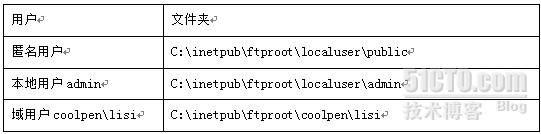
在每个文件夹中分别放置相应的测试文件,然后在客户端用不同的用户身份登录,可以发现分别被导向到了不同的专属文件夹。
如果需要为用户分配上传权限,则同前面的设置一样,首先需要在“
FTP授权规则”中添加授权规则,然后再设置用户专属目录的NTFS权限。
实际上,如果要用
FTP服务对Web网站进行更新,那么在Web服务器上是不可能为每一个网站都建立一个相应的FTP站点。而如果采用用户隔离,则只需要建立一个FTP站点,然后在FTP主目录内为每一个Web网站建立主目录,再在服务器中建立相应的用户账户即可,这样就可以只用一个FTP站点就对所有的Web网站进行更新。
转载于:https://blog.51cto.com/yttitan/1183396
